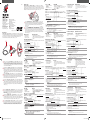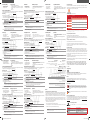Asus ROG Sica Bedienungsanleitung
- Kategorie
- Mäuse
- Typ
- Bedienungsanleitung

Quick Start Guide
快速使用指南(繁體中文)
快速使用指南(簡體中文)
クイックスタートガイド (JP)
간단사용설명서
(KR)
Guide de démarrage rapide (FR)
Schnellstartanleitung (GR)
Guida rapida (IT)
Guia de Início Rápido (BP)
Краткое руководство (RU)
Guía de inicio rápido (SP)
Beknopte handleiding (DU)
Hızlı Başlangıç Kılavuzu (TR)
Стисле керівництво для початку
експлуатації (UA)
Przewodnik szybkiego startu (PO)
Rychlý průvodce (CZ)
Ghid de pornire rapidă (RO)
Gyors üzembe helyezési útmutató
(HUG)
Snabbstartshandbok (SW)
Pikaopas (FI)
Hurtigstartveiledning (NW)
Mouse features
滑鼠介紹(繁體中文)
/
鼠標介紹(簡體中文)
/
マウスの機能
(JP) /
마우스 기능
(KR) / Caratéristiques de
la souris (FR) / Mausmerkmale (GR) / Funzioni del mouse (IT) / Recursos do mouse (BP) / Функции мыши (RU)
/ Características del ratón (SP) / Muisfuncties (DU) / Fare özellikleri (TR) / Функції миші (UA) / Funkcje myszy
(PO) / Popis myši (CZ) / Caracteristici mouse (RO) / Mouse features (HUG) / Mus funktioner (SW)
/ Hiiren ominaisuudet (FI) / Musens funksjoner (NW) /
USB 2.0 connector /
USB 2.0 連接埠(繁體中文)
/
USB 2.0 接口(簡體中文)
/
USB 2.0コネクター
(JP) /
USB 2.0 커넥터
(KR) / Connecteur USB 2.0 (FR) / USB 2.0-Anschluss (GR) / Connettore USB 2.0
(IT) / Conector USB 2.0 (BP) / Разъем USB 2.0 (RU) / Conector USB 2.0 (SP) / USB 2.0-aansluiting (DU)
/ USB2.0 bağlayıcı (TR) / Сполучувач USB2.0 (UA) / Złącze USB 2.0 (PO) / Konektor USB 2.0 (CZ) /
Conector USB 2.0 (RO) / USB 2.0 csatlakozó (HUG) / USB 2.0-kontakt (SW) / USB 2.0 -liitäntä (FI) / USB
2.0 kontakt (NW) /
Right-click button /
右鍵(繁體中文)
/
右鍵(簡體中文)
/
右ボタン
(JP) /
우측 클릭 버튼
(KR)
/ Bouton droit de souris (FR) / Rechtsklicktaste (GR) / Tasto destro (IT) / Botão de clique direito (BP)
/ Правая кнопка (RU) / Botón derecho (SP) / Rechtermuisknop (DU) / Sağ tıklama düğmesi (TR) /
Права кнопка (UA) / Prawy przycisk klikania (PO) / Pravé klepací tlačítko (CZ) / Buton clic dreapta (RO)
/ Jobb gomb (HUG) / Höger musknapp (SW) / Oikea napsautus -painike (FI) / Høyreklikk-knapp (NW)
/
Scroll wheel /
滾輪(繁體中文)
/
滾輪(簡體中文)
/
ホイール
(JP) /
스크롤 휠
(KR) / Molette de
délement (FR) / Scrollrad (GR) / Rotellina di scorrimento (IT) / Roda de rolagem (BP) / Колесико (RU)
/ Rueda de desplazamiento (SP) / Scrollwiel (DU) / Kaydırma tekeri (TR) / Коліщатко прокручення
(UA) / Rolka przewijania (PO) / Rolovací kolečko (CZ) / Rotiță de delare (RO) / Görgetőkerék (HUG) /
Skrollhjul (SW) / Vierityskiekko (FI) / Rullehjul (NW) /
Left-click button /
左鍵(繁體中文)
/
左鍵(簡體中文)
/
左ボタン
(JP) /
좌측 클릭 버튼
(KR) /
Bouton gauche de souris (FR) / Linksklicktaste (GR) / Tasto sinistro (IT) / Botão de clique esquerdo (BP)
/ Левая кнопка (RU) / Botón izquierdo (SP) / Linkermuisknop (DU) / Sol tıklama düğmesi (TR) / Ліва
кнопка (UA) / Lewy przycisk klikania (PO) / Levé klepací tlačítko (CZ) / Buton clic stânga (RO) / Bal
gomb (HUG) /Vänster musknapp (SW) / Vasen napsautus -painike (FI) / Venstreklikk-knapp (NW) /
Q9875
Inside the mouse
滑鼠內部構造(繁體中文)
/
滑鼠內部構造(簡體中文)
/
マウスの内部
(JP) /
마우스 내부
(KR) /
Intérieur de la souris (FR) / Innenseite der Maus (GR) / All’interno del mouse (IT) / Dentro do mouse (BP)
/ Внутреннее устройство мыши (RU) / Interior del ratón (SP)
/
Binnenin de muis (DU) / Farenin içi (TR) /
Всередині миші (UA) / Wnętrze myszy (PO) / Uvnitř myši (CZ) / Interiorul mouse-ului (RO) / Az egér belseje
(HUG) / Musens interiör (SW) / Hiiren sisäosa (FI) / Inne
i
musen (NW) /
Switches /
滑鼠微動開關(繁體中文)
/
滑鼠微動開關(簡體中文)
/
スイッチ
(JP) /
스위치
(KR) / Interrupteurs (FR) / Schalter (GR) / Tasti (IT) / Interruptores (BP) / Переключатели (RU) /
Interruptores (SP) / Switches (DU) / Anahtarlar (TR) / Перемикачі (UA) / Przełączniki (PO) / Spínače
(CZ) / Comutatoare (RO) / Kapcsolók (HUG) / Brytare (SW) / Kytkimet (FI) / Brytere (NW) /
Switch sockets /
微動開關插槽(繁體中文)
/
微動開關插槽(簡體中文)
/
スイッチ用 ソケ ッ
ト
(JP) /
스위치 소켓
(KR) / Interfaces de connexion des interrupteurs (FR) / Schaltersockel (GR)
/ Alloggiamenti per tasti (IT) / Soquetes do interruptor (BP) / Места для переключателей (RU) /
Zócalos de los interruptores (SP) / Switch sockets (DU) / Anahtar yuvaları (TR) / Гнізда перемикання
(UA) / Gniazda przełączników (PO) / Zdířky spínačů (CZ) / Socluri pentru comutatoare (RO) /
Kapcsoló foglalatok (HUG) / Brytarkontakter (SW) / ytkentäliitännät (FI) / Bryterkontakter (NW) /
Mouse feet /
滑鼠腳墊(繁體中文)
/
滑鼠腳墊(簡體中文)
/
マウスソール
(JP) /
마우스 발
(KR) /
Patins de souris (FR) / Mausfüße (GR) / Supporti del mouse (IT) / Pés do mouse (BP) / Ножки мыши
(RU) / Pies del ratón (SP) / Muisvoetjes (DU) / Fare ayakları (TR) / Підошва миші (UA) / Stopka myszy
(PO) / Pata myši (CZ) / Piciorușe mouse (RO) / Egér lábak (HUG) / Mus fötter (SW) / Hiiri jalat (FI) /
Museføtter (NW) /
Optical sensor /
光學感測器(繁體中文)
/
光電感應器(簡體中文)
/
光学センサー
(JP) /
광센서
(KR) / Capteur optique (FR) / Optischer Sensor (GR) / Sensore ottico (IT) / Sensor óptico (BP) /
Оптический датчик (RU) / Sensor óptico (SP) / Optische sensor (DU) / Optik sensör (TR) / Оптичний
сенсор (UA) / Czujnik optyczny (PO) / Optický senzor (CZ) / Senzor optic (RO) / Optikai érzékelő (HUG)
/ Optisk sensor (SW) / Optinen anturi (FI) / Optisk sensor (NW) /
Screw holes /
螺絲孔位(繁體中文)
/
螺絲孔位(簡體中文)
/
ネジ穴
(JP) /
나사 구멍
(KR) / Pas
de vis (FR) / Schraubenlöcher (GR) / Fori per le viti (IT) / Furos de parafuso (BP) / Отверстия для
винтов (RU) / Oricios de los tornillos (SP) / Schroefopeningen (DU) / Vida delikleri (TR) / Отвори
гвинтів (UA) / otwory na śruby (PO) / Otvory pro šroubky (CZ) / Oricii pentru șuruburi (RO) /
Csavarlyukak (HUG) / Skruvhål (SW) / Ruuvin rei’ät (FI) / Skruehull (NW) /
Package contents
Getting started
To set up your SICA Gaming Mouse:
1. Connect the USB cable to your computer’s USB port.
2. Download the driver from http://www.asus.com then install it in your computer.
Replacing the switches
NOTE:
Refer to www.asus.com for the list of compatible switches.
If you want to replace the switches, follow the steps below:
1. Remove the two (2) screws from the bottom side and set aside.
2. Remove the top cover.
3. Replace the switches from the switch slot.
IMPORTANT!
4. Replace the cover and secure with the screws.
Customizing with ROG Armoury
For a more programmable buttons, performance settings, lighting eects, download and install the ROG
Armoury from www.asus.com.
System requirements
패키지 내용물
SICA 옵티컬 게임용 마우스
• 사용자 문서
• ROG 로고 스티커 2 개
시작하기
SICA 광학 게임용 마우스를 설정하려면 :
1. USB 케이블을 컴퓨터의 USB 포트에 연결합니다 .
2. http://www.asus.com 에서 드라이버를 다운로드 받아 컴퓨터에 연결합니다 .
스위치 교체하기
참고 : 호환 가능한 스위치는 www.asus.com 을 참조하십시오 .
스위치를 교체하기를 원할 경우 다음 단계대로 하십시오 :
1. 바닥면에서 2 개의 나사를 제거하고 옆에 놓습니다 .
2. 상단 덮개를 제거합니다 .
3. 스위치 소켓에서 스위치를 교체합니다 .
중요 !
• 마우스의 전면을 향하고 있는 버튼이 있는 스위치가 스위치 소켓에 설치되어 있는지 확인합니다 .
• 스위치가 스위치 소켓에 올바르게 자리 했는지 확인합니다 .
4.
덮개를 교체하고 나사를 조입니다 .
ROG Armoury 로 사용자 지정하기
더 많은 프로그래밍 버튼 , 성능 설정 , 조명 효과 , 표면 보정은 www.asus.com 에서 ROG Armoury 를
다운로드 받아 설치하십시오 .
시스템 요구사항
• Windows® 8.1/Windows® 8/Windows® 7
• 하드 디스크 100 MB( 옵션 소프트웨어 설치용 )
• 인터넷 연결 ( 옵션 소프트웨어 다운로드용 )
• USB 포트
Conteúdos da embalagem
ROG
Iniciando
1. Conecte o cabo USB à porta UBS do seu computador.
2. Baixe o driver de http://www.asus.com e, em seguida, instale-o em seu computador.
Substituindo os interruptores
Nota:
Consulte www.asus.com para a lista de opções compatíveis.
Se você quiser substituir os botões, siga os passos abaixo:
1. Remova os dois (2) parafusos do lado inferior e reserve.
2. Remova a tampa superior.
3. Substitua os interruptores do slot de interruptor.
IMPORTANTE!
4. Recoloque a tampa e prenda-a com parafusos.
Personalizando com ROG Armoury
Para mais botões programáveis, congurações de desempenho, efeitos de iluminação e calibração de
superfície, baixe e instale o ROG Armoury de www.asus.com.
Requerimentos de sistema
software opcional)
Contenido del paquete
ROG
Procedimientos iniciales
Para congurar el ratón óptico para juegos SICA:
1. Conecte el cable USB al puerto USB del equipo.
2. Descargue el controlador desde http://www.asus.com y, a continuación, instálelo en el equipo.
Cambiar los conmutadores
NOTA: Consulte el sitio Web http://www.asus.com para obtener la lista de interruptores compatibles.
Si desea reemplazar los interruptores, siga los pasos que se indican a continuación:
1. Quite los dos (2) tornillos del lado inferior y colóquelos aparte.
2. Retire la tapa superior.
3. Reemplace los interruptores desde la ranura de los mismos.
¡IMPORTANTE!
de dicho conmutador.
4. Vuelva a colocar la tapa y je los tornillos.
Personalización con ROG Armoury
Para disponer de más botones programables, conguraciones de rendimiento, efectos luminosos y
calibración de la supercie, descargue e instale ROG Armoury desde www.asus.com.
Requisitos del sistema
software opcional)
包裝內容物
•SICA遊戲滑鼠
•使用者文檔
•2張ROGlogo貼紙
開始使用
依據以下步驟設定SICA遊戲滑鼠:
1. 將USB連接線連接至電腦上的USB連接埠。
2. 從華碩網站(http://tw.asus.com)下載驅動程式,並安裝至電腦。
更換微動開關
注意:請從華碩網站http://tw.asus.com獲取相容的微動開關清單。
若有更換微動開關需求,請依照以下步驟執行:
1. 移除底部的二(2)顆螺絲並放置於一邊。
2. 移除滑鼠上蓋。
3. 更換微動開關。
重要!
•安裝微動開關時,請確保微動開關上的按鈕面朝微動開關插槽的前端方向。
•確定微動開關已牢牢固定在微動開關插槽上。
4.重新裝回上蓋,並用剛才卸下的螺絲固定。
使用 ROG Armoury 軟體客製化您的滑鼠
關於按鍵編輯、效能、背光等更多功能,請造訪華碩官網(http://tw.asus.com)下載並安裝
ROGArmoury驅動程式。
系統需求
•Windows
®
8.1/Windows
®
8/Windows
®
7
•至少100MB可用硬碟空間(用來安裝選配軟體)
•網際網路連線(用來下載選配軟體)
•USB連接埠
包裝內容物
• SICA 游戲鼠標
• 用戶文檔
• 2 張 ROG logo 貼紙
開始使用
依據以下步驟設置 SICA 游戲鼠標:
1. 將 USB 連接線連接至電腦上的 USB 接口。
2. 從華碩網站(http://www.asus.com.cn)下載驅動程序,並安裝至電腦。
更換微動開關
注意:請從華碩網站 http://www.asus.com.cn 獲取兼容的微動開關列表。
若有更換微動開關需求,請依照以下步驟操作:
1. 移除底部的兩(2)顆螺絲並放置於一邊。
2. 移除鼠標上蓋。
3. 更換微動開關。
重要!
• 安裝微動開關時,請確保微動開關上的按鈕面朝微動開關插槽的前端方向。
• 確定微動開關已牢牢固定在微動開關插槽上。
4. 重新裝回上蓋,並用剛才卸下的螺絲固定。
使用 ROG Armoury 軟件定製您的鼠標
關於按鍵編輯、性能、背光等更多功能,請訪問華碩官網(http://www.asus.com.cn)下載
並安裝 ROG Armoury 驅動程序。
系統需求
• Windows
®
8.1/Windows
®
8/Windows
®
7
• 至少 100MB 可用硬盤空間(用來安裝選配軟件)
• 互聯網連接(用來下載選配軟件)
• USB 接口
パッケージの内容
• SICA 光学ゲーミングマウス
• 取扱説明書
• ROG ロゴステッカー× 2
セットアップ
手順
1. 本製品の USB ケーブルをコンピューターの USB ポートに接続します。
2. ドライバーを ASUS オフィシャルサイトからダウンロードしコンピューターにインストールします。
(http://www.asus.com)
スイッチを交換する
注意 : 本製品と互換性のあるマイクロスイッチについては、ASUS オフィシャルサイト (www.asus.com) を
ご覧ください。
マイクロスイッチを交換する場合、次の手順に従ってください。
1. 底面のネジ ( × 2) を取り外します。ネジは大切に保管してください。
2. トップカバーを取り外します。
3. スイッチを別のマイクロスイッチに交換します。
重要 :
• スイッチ部がマウスの前方になるように設置します。
• マイクロスイッチはソケットの所定の位置に納まるようしっかり取り付けてください。
4. トップカバーを元に戻し、ネジで固定します。
総合設定ソフトウェア「ROG Armoury」
統合設定ソフトウェア ROG Armoury では、各種ボタン割り当て、パフォーマンス、LED ライト、
キャリブレーション、マクロなどのマウス設定をカスタマイズすることができます。ROG Armoury
は ASUS オフィシャルサイト (www.asus.com) からダウンロードしてご利用ください。
システム要件
• Windows® 8.1/Windows® 8/Windows® 7
• 100 MB のディスクの空き容量 ( ソフトウェアのインストール )
• インターネット接続 ( ソフトウェアのダウンロード )
• USB ポートを搭載した PC
Contenu de la boîte
Mise en route
Pour congurer votre souris de jeu SICA :
1. Connectez le câble USB à l’un des ports USB de votre ordinateur.
2. Téléchargez le pilote de la souris sur votre ordinateur à partir du site http://www.asus.com.
Remplacer les interrupteurs
REMARQUE :
Rendez-vous sur www.asus.com pour consulter la liste des interrupteurs compatibles.
Si vous souhaitez remplacer les interrupteurs de votre souris :
1. Retirez les deux (2) vis placées sous la souris, puis mettez-les de côté.
2. Enlevez le couvercle de la souris.
3. Remplacez les interrupteurs.
IMPORTANT !
4. Replacez le couvercle et sécurisez-le à l’aide des vis précédemment mises de côté.
Application ROG Armoury
Pour proter de d’avantages de boutons programmables, de paramètres de conguration et d’eets
d’éclairage, téléchargez et installez le logiciel ROG Armoury à partir du site ociel d’ASUS : www.asus.com.
Pré-requis
optionnels)
Inhalt des Pakets
Erste Schritte
So richten Sie Ihre Gaming-Maus SICA ein:
1. Verbinden Sie das USB Kabel mit dem USB Anschluss Ihres Computers.
2. Laden Sie den Treiber von http://www.asus.com runter, dann installieren Sie ihn auf Ihrem Computer.
Ersetzen der Schalter
HINWEIS: Eine Liste kompatibler Schalter nden Sie unter www.asus.com.
Wenn Sie die Schalter ersetzen möchten, befolgen Sie die nachstehenden Schritte:
1. Entfernen Sie die zwei (2) Schrauben von der Unterseite und legen sie beiseite.
2. Entfernen Sie die obere Abdeckung.
3. Ersetzen Sie die Schalter aus dem Schaltersteckplatz
WICHTIG!
Schalterbuchse, zeigt.
4. Bringen Sie die Abdeckung wieder an und sichern Sie sie mit den Schrauben.
Mit ROG Armoury anpassen
Für besser programmierbare Tasten, Leistungseinstellungen und Lichteekte laden Sie das ROG Armoury
von www.asus.com herunter und installieren es.
System requirements
Installation)
Contenuto della confezione
Per iniziare
Per installare il mouse gaming SICA:
1. Collegate il cavo USB alla porta USB del vostro computer.
2. Scaricate i driver da http://www.asus.com quindi installateli sul vostro computer.
Sostituzione dei tasti
NOTA: Fate riferimento a http://www.asus.com per l'elenco dei tasti compatibili.
Se volete sostituire i tasti fate riferimento ai seguenti passaggi:
1. Rimuovete le due (2) viti della parte inferiore e mettetele da parte.
2. Rimuovete la cover superiore.
3. Sostituite i tasti presenti negli alloggiamenti.
IMPORTANTE!
4. Riposizionate la cover e ssatela con le viti rimosse in precedenza.
Personalizzazione tramite ROG Armoury
Per una migliore personalizzazione dei tasti, ulteriori impostazioni di precisione e eetti di illuminazione
scaricate e installate ROG Armoury dal sito www.asus.com.
Requisiti di sistema
2. Скачайте драйвер с http://www .asus.com
ПРИМЕЧАНИЕ:
Список совместимых микровыключателей смотрите на http://www.asus.com.
1. Открутите 2 винта с нижней стороне и отложите их в сторону.
2. Снимите верхнюю крышку.
3. Замените микровыключатели на поставляемые.
ВАЖНО!
4. Закройте крышку и закрепите ее винтами.
ROG Armoury
установите ROG Armoury с www.asus.com.
)ARB(
USB
)ARB(
)ARB(
)ARB(
)ARB(
)ARB(
)ARB(
)ARB(
)ARB(
)ARB(
)ARB(
)ARB(
Q9875_Sica_Optical_Gaming_Mouse.indd 1 3/6/2015 2:32:39 PM
Seite wird geladen ...
-
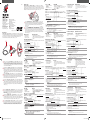 1
1
-
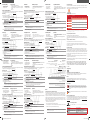 2
2
Asus ROG Sica Bedienungsanleitung
- Kategorie
- Mäuse
- Typ
- Bedienungsanleitung
in anderen Sprachen
- English: Asus ROG Sica Owner's manual
- français: Asus ROG Sica Le manuel du propriétaire
- español: Asus ROG Sica El manual del propietario
- italiano: Asus ROG Sica Manuale del proprietario
- русский: Asus ROG Sica Инструкция по применению
- Nederlands: Asus ROG Sica de handleiding
- português: Asus ROG Sica Manual do proprietário
- polski: Asus ROG Sica Instrukcja obsługi
- čeština: Asus ROG Sica Návod k obsluze
- eesti: Asus ROG Sica Omaniku manuaal
- svenska: Asus ROG Sica Bruksanvisning
- 日本語: Asus ROG Sica 取扱説明書
- Türkçe: Asus ROG Sica El kitabı
- suomi: Asus ROG Sica Omistajan opas
Verwandte Artikel
-
Asus L701 ROG SPATHA (90MP00A1-B0UA00) Benutzerhandbuch
-
Asus UX300 Benutzerhandbuch
-
Asus P513 ROG Keris Wireless Lightweight Gaming Mouse Benutzerhandbuch
-
Asus X82L Benutzerhandbuch
-
Asus Vivo Benutzerhandbuch
-
Asus P706 Benutzerhandbuch
-
Asus ROG Gladius III Benutzerhandbuch
-
Asus TYTAN CG8480-FR019S Bedienungsanleitung
-
Asus ROG CG8565 Bedienungsanleitung
-
Asus ROG Strix Z390-H Gaming Benutzerhandbuch